Impostare più progetti di avvio
Visual Studio consente di specificare la modalità di esecuzione di più progetti quando si preme F5 (Avvia con debug) o CTRL+F5 (Avvia senza eseguire debug) oppure usare il pulsante della barra degli strumenti per avviare l'applicazione. In questo modo, è possibile avviare più siti, app o servizi che dipendono l'uno dall'altro per funzionare correttamente durante una sessione di debug o semplicemente eseguire e testare localmente.
Alcuni modelli di progetto includono più progetti già configurati per tutti da avviare all'avvio; Ad esempio, il tipo di progetto React e ASP.NET Core include sia un progetto JavaScript lato client che un progetto ASP.NET Core sul lato server che entrambi iniziano all'avvio.
Per impostare più progetti di avvio
Selezionare la soluzione in Esplora soluzioni (il primo nodo in alto).
Scegliere il menu di scelta rapida (clic con il tasto destro del mouse) del nodo della soluzione e quindi scegliere Proprietà. Verrà visualizzata la finestra di dialogo delle pagine delle proprietà della soluzione.
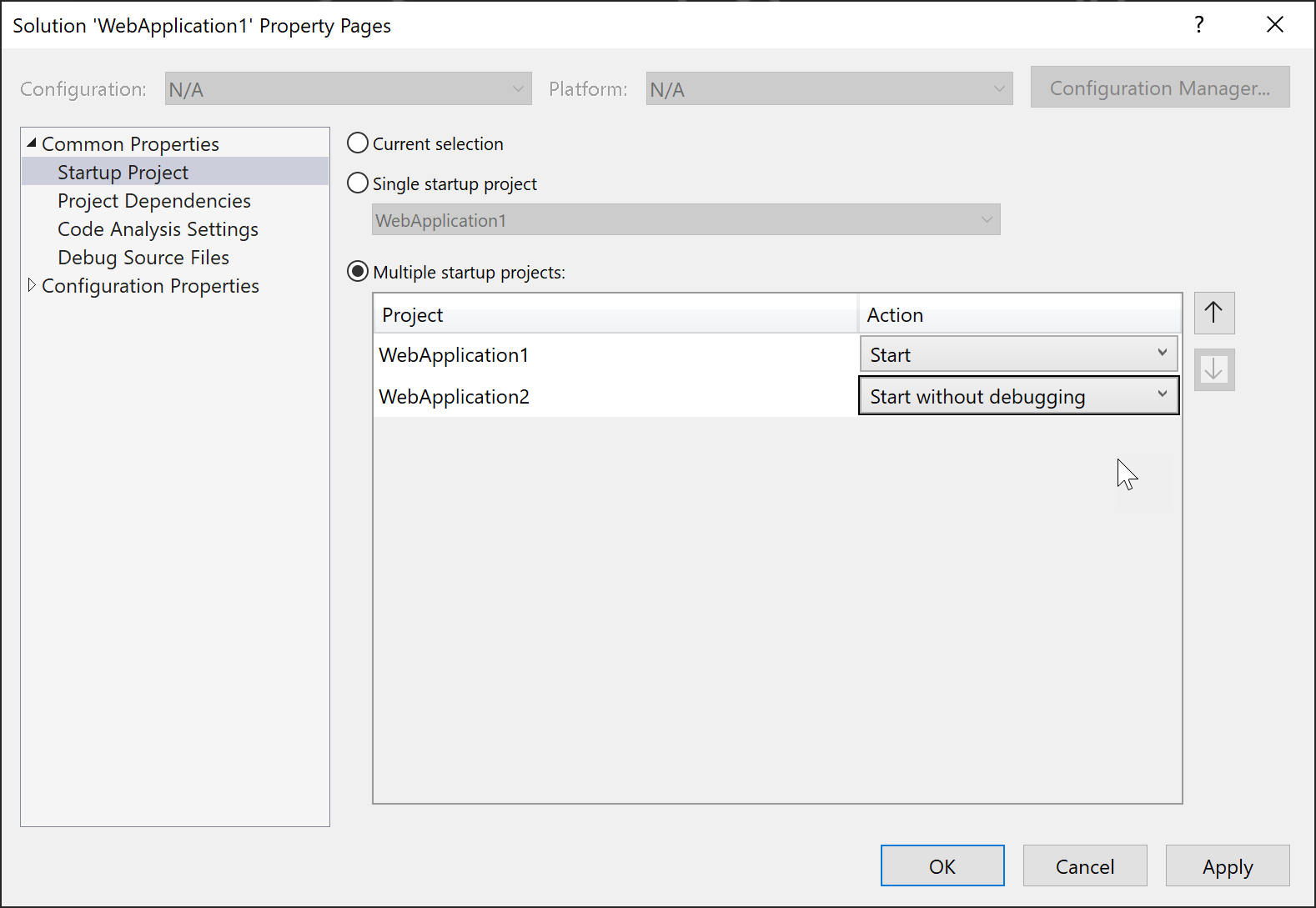
Espandere il nodo Proprietà comuni e scegliere Progetto di avvio.
Scegliere l'opzione Progetti di avvio multipli e impostare le azioni appropriate.
Con Docker Compose
Quando si usa Docker Compose per avviare progetti in contenitori in un computer locale, si usa un metodo diverso (profili di avvio) per avviare più progetti.
L'esempio seguente illustra una soluzione WebFrontEndA con tre progetti, un sito Web front-end, un progetto API Web e un progetto Docker Compose. Lo screenshot seguente mostra come avviare due dei tre progetti, uno con il debug e uno senza:
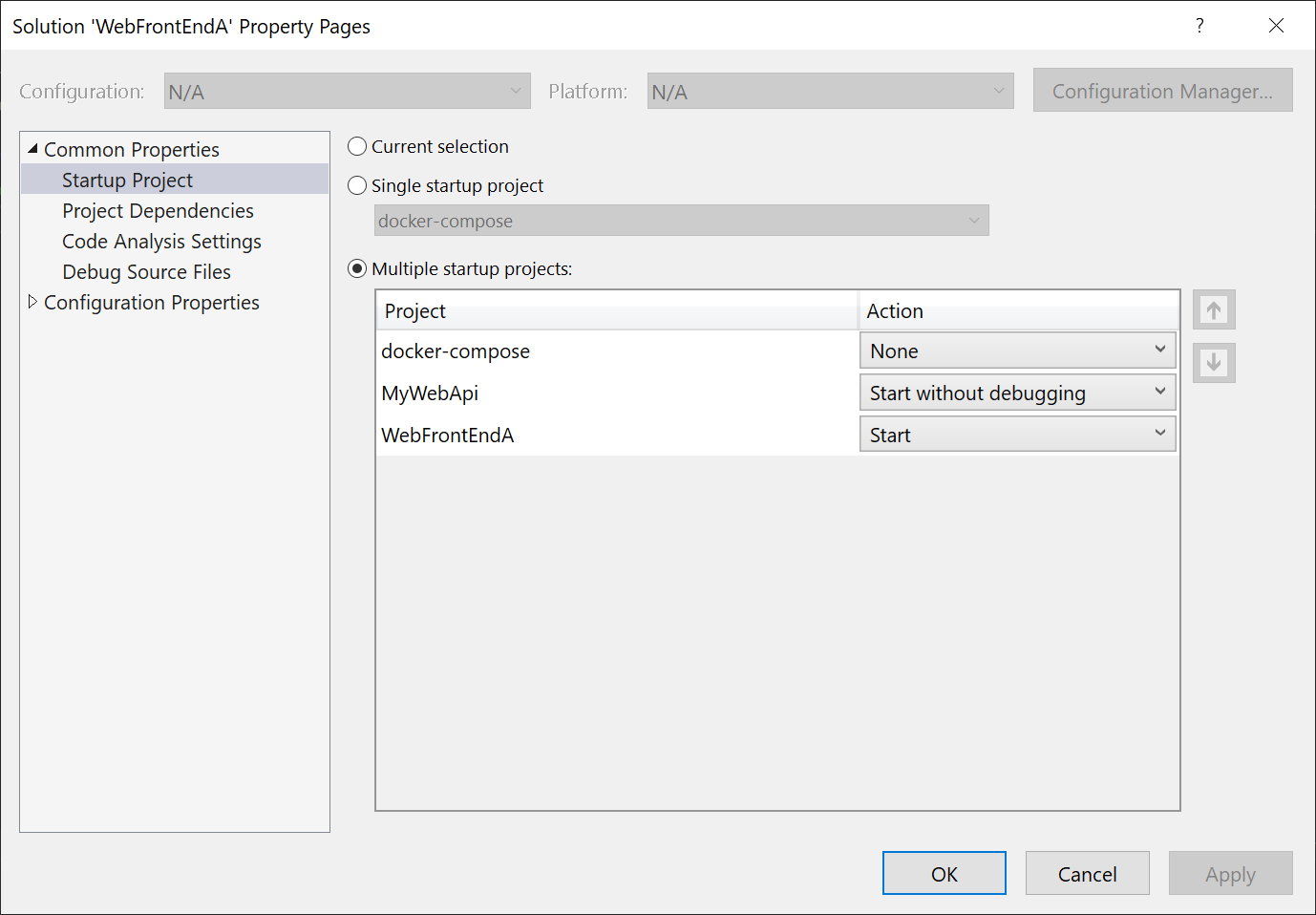
In questo esempio e in qualsiasi altro scenario docker Compose si sceglie docker-compose come singolo progetto di avvio, ma si userà un modo diverso per specificare i progetti o i servizi da avviare. Si userà un profilo di avvio di Docker Compose per determinare quali servizi avviare e se collegare o meno il debugger ed è disponibile una finestra di dialogo diversa in Visual Studio per configurarla. Vedere Avviare un subset di servizi. La finestra di dialogo Pagine delle proprietà della soluzione viene usata solo per le soluzioni non incluse in contenitori o quando non si usa Docker Compose per gestire l'avvio.
Contenuto correlato
Commenti e suggerimenti
Presto disponibile: Nel corso del 2024 verranno gradualmente disattivati i problemi di GitHub come meccanismo di feedback per il contenuto e ciò verrà sostituito con un nuovo sistema di feedback. Per altre informazioni, vedere https://aka.ms/ContentUserFeedback.
Invia e visualizza il feedback per